Manipulace s textem a grafikou v rozvržení InDesign CC
InDesign nabízí mnoho nástrojů pro efektivní manipulaci s textem a grafikou v rozvržení. Optimalizujte své návrhy s nejnovějšími technikami.
Chcete-li odeslat otevřenou stránku v Dreamweaveru k ověření, zvolte Soubor → Ověřit aktuální dokument (W3C). Když tak učiníte, zobrazí se dialogové okno Upozornění W3C Validator. W3C je organizace a webová stránka, která definuje standardy pro HTML kód. Poskytuje nástroje pro testování HTML, aby se zjistilo, zda kód vyhovuje pravidlům W3C.
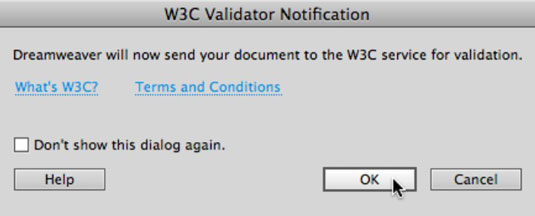
Kliknutím na OK odešlete otevřenou stránku do ověřovacích nástrojů W3C. Výsledky se zobrazí na panelu Ověření.
Panel Ověření můžete skrýt (nebo znovu otevřít) výběrem možnosti Okno→Výsledky, panel Ověření. Tento panel se automaticky spustí, když spustíte ověření. Zde se zobrazují výsledky testů a validátorů spolu s případnými dalšími informacemi. Poklepejte na řádkovou položku a Dreamweaver vás přenese na chybu v kódu; to vám pomůže rychle najít a opravit problémy.
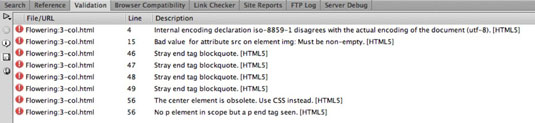
Ověřovací panel může také poskytnout čísla řádků kódu pro každou chybu, kterou najde. Stačí zapnout čísla řádků kódu v možnostech zobrazení kódu volbou Zobrazit → Možnosti zobrazení kódu → Čísla řádků. Čísla řádků jsou zobrazena na okraji zobrazení kódu.
Panel Ověření má také možnosti otestovat vaše odkazy. Snadný způsob, jak to udělat, je vybrat Soubor → Zkontrolovat stránku → Odkazy. Na panelu Zprávy se zobrazí zpráva.
InDesign nabízí mnoho nástrojů pro efektivní manipulaci s textem a grafikou v rozvržení. Optimalizujte své návrhy s nejnovějšími technikami.
Ořezové cesty jsou silným nástrojem pro práci s obrazovými součástmi v aplikaci InDesign. Tento článek popisuje, jak efektivně vytvářet a používat ořezové cesty pro odstranění pozadí a úpravu obrázků.
Vytváření a používání ořezových cest v Adobe InDesign CS5 je užitečné pro blokování obrazových oblastí a obtékání textu. Naučte se užitečné tipy a triky, jak efektivně využít ořezové cesty.
Naučte se, jak efektivně exportovat JPEG a PNG soubory z Adobe InDesign CS6 pro tisk. Ideální pro online publikování a sdílení obrázků.
Naučte se, jak efektivně formátovat odstavce v Adobe Photoshopu CS6 pomocí funkce Panel Odstavec.
Objevte, jak efektivně používat perspektivní mřížku v Adobe Illustrator CS6 pro úspěšné ilustrace. Naučte se klíčové kroky a tipy pro tvorbu a úpravy.
Naučte se, jak efektivně upravit textové příběhy v Adobe InDesign CC pomocí vestavěného editoru příběhů a pokročilých funkcí.
Efektivní techniky pro práci s obrázky v Adobe XD, včetně úpravy velikosti, maskování, oříznutí, rotace a pokročilých úprav ve Photoshopu.
Naučte se, jak přidat <strong>průhlednost</strong> do přechodu ve Photoshopu CS6 a dosáhnout tak efektivního vzhledu pro své projekty.
Vytvářejte tvary, jako jsou obdélníky a elipsy, v dokumentu InDesign CS5 pomocí nástrojů tvarů. Získejte užitečné tipy pro optimalizaci vašeho designu.





